离线一键重装系统是我们在使用电脑的时候比较陌生的一个功能,大家都知道重装系统可以给电脑提速,让我们在使用电脑的时候更加得心应手,但是怎样离线一键重装系统却是一个令人费解的问题。所以今天小编就要将离线一键重装系统的方法分享给大家,有兴趣的朋友一起来看看吧!
韩博士装机大师带有离线版制作功能。在制作离线版后,就可以在没有网络的情况下进行系统的安装,很是方便。下面就让小编给大家带来韩博士装机大师离线一键重装系统方法。
一、打开韩博士装机大师,来到一键装机选项下的“离线版制作”。
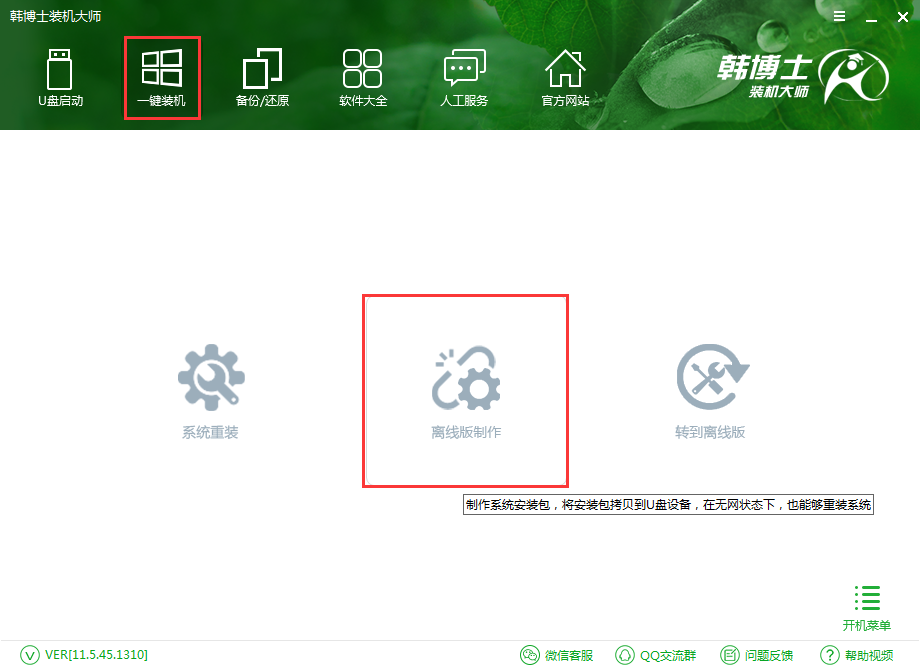
二、接下来选择系统进行下载。韩博士装机大师提供了原版和GHOST版各个版本的系统进行下载,可以根据自己的需要进行选择。小编在此选择的是GHOST版win7 64位旗舰版系统。
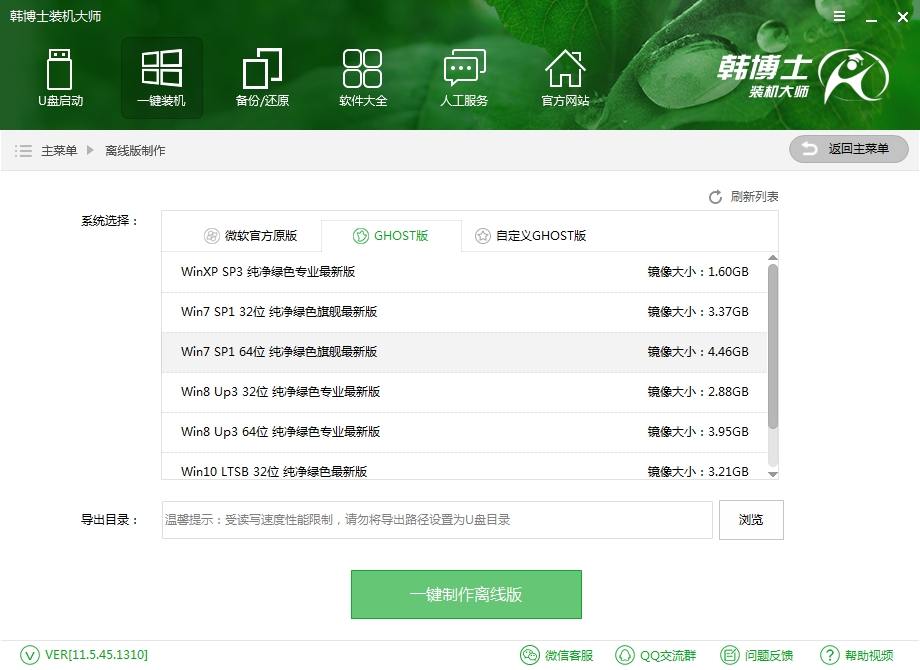
三、系统选择完毕,点击浏览决定所下载系统存放的位置。小编在此将所要下载的系统存放到F盘。
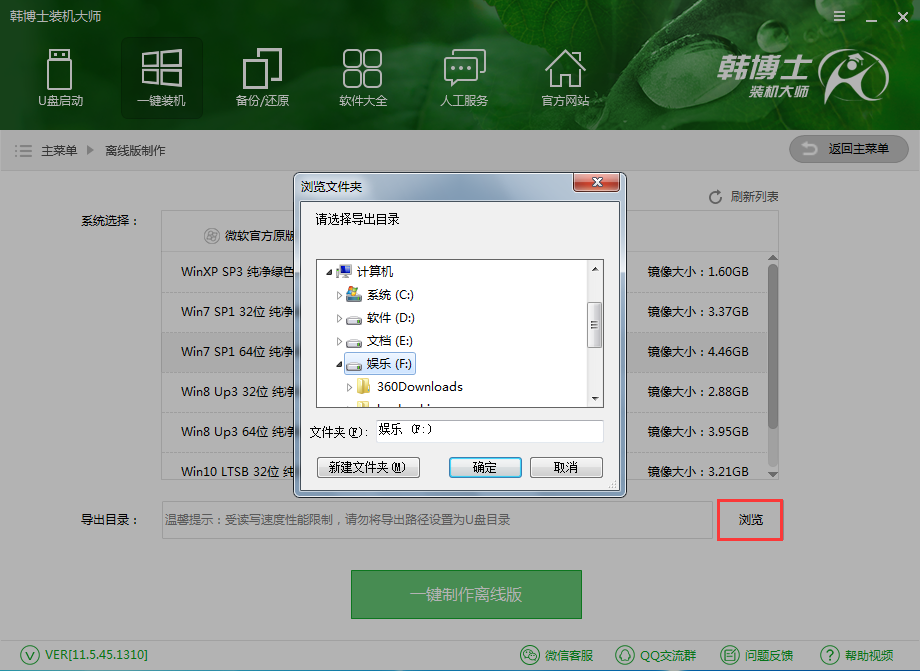
四、接下来韩博士装机大师会为我们下载系统和运行的PE镜像。因为文件较大,所以需要耐心等待一段时间。
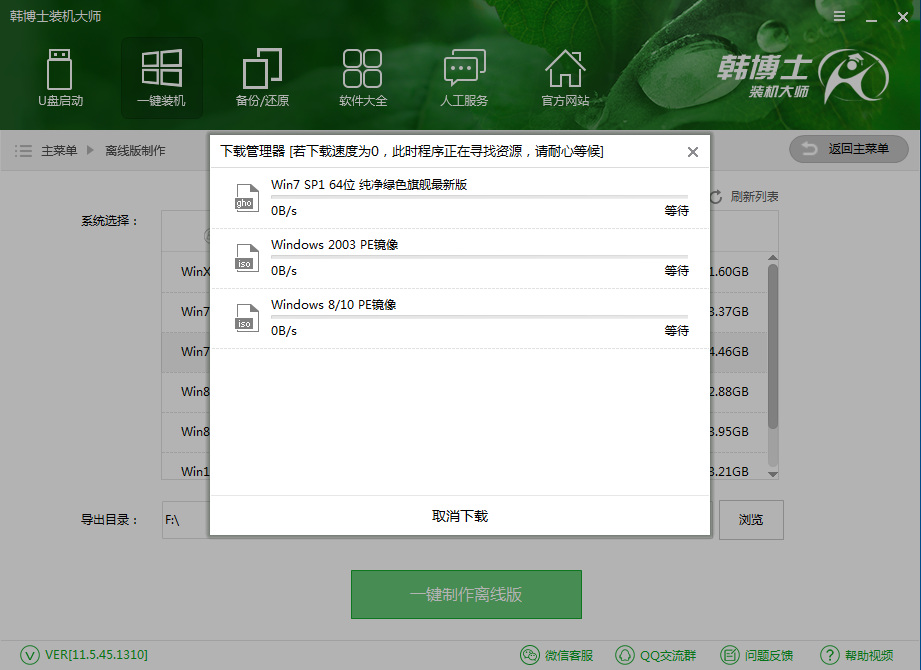
五、下载完毕后,点击“立即查看”即可查看所下载的系统。
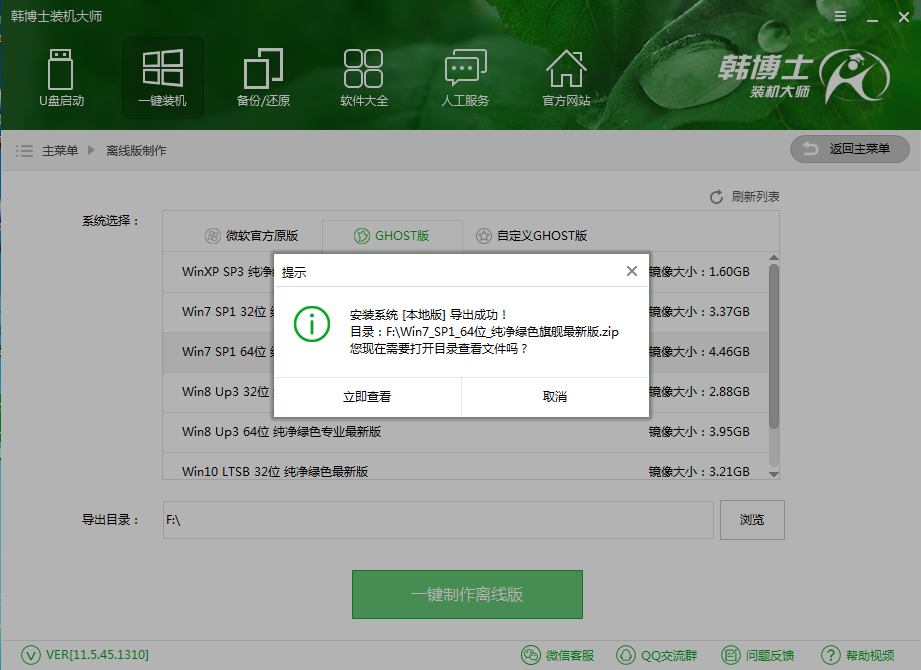
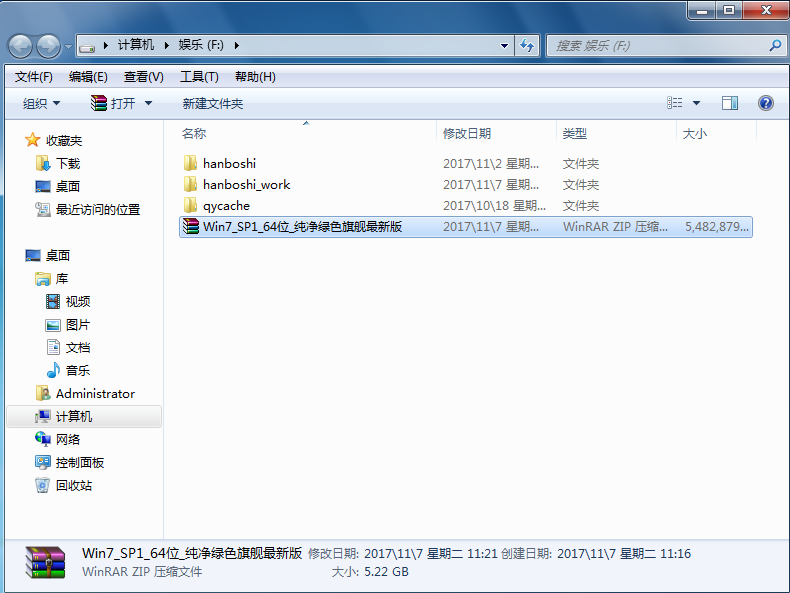
六、若在没有网络的情况下需要进行系统安装,则解压下载的文件,然后打开其中的“韩博士装机大师”。
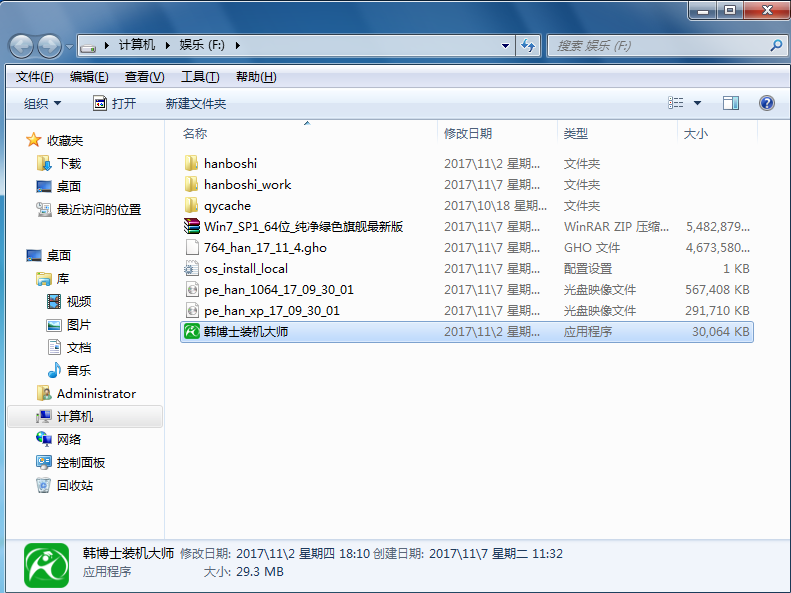
七、然后勾选需要备份的数据,点击“安装系统且备份数据”。韩博士装机大师就会进行系统的安装以及文件的备份。
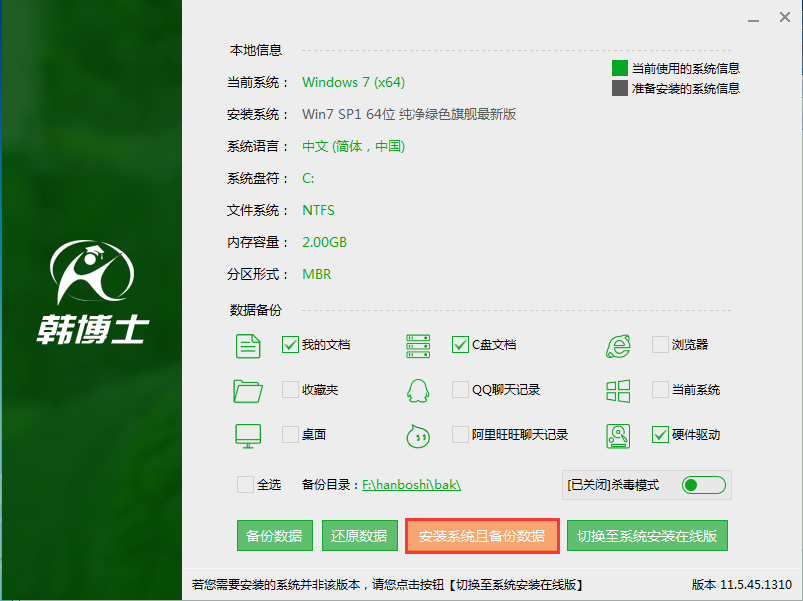
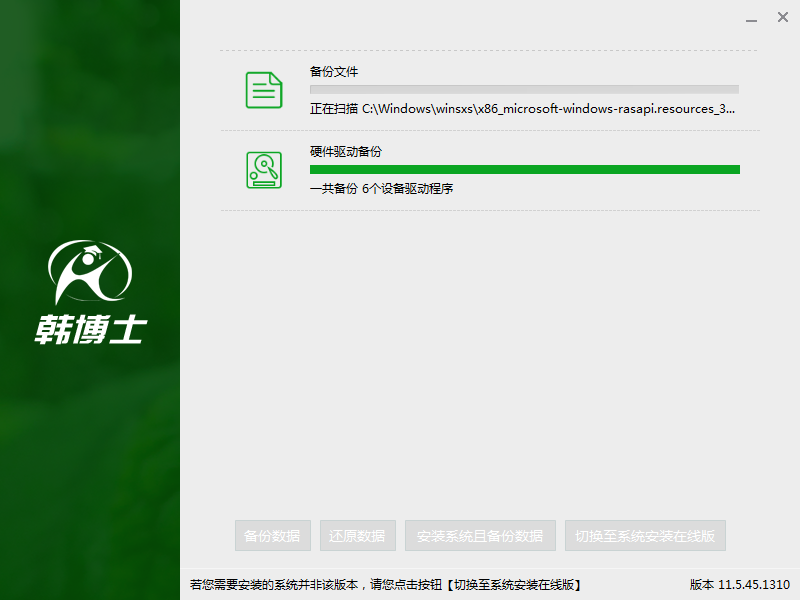
八、系统安装部署完成后,选择“立即重启”,即可进行系统的安装。
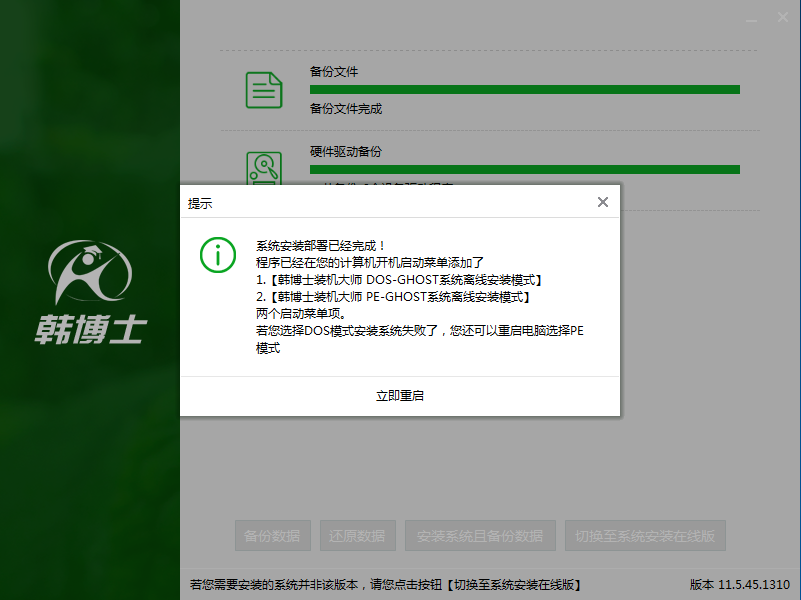
九、重启电脑后,在开机启动项中选择DOS安装模式,开始进行系统的安装。
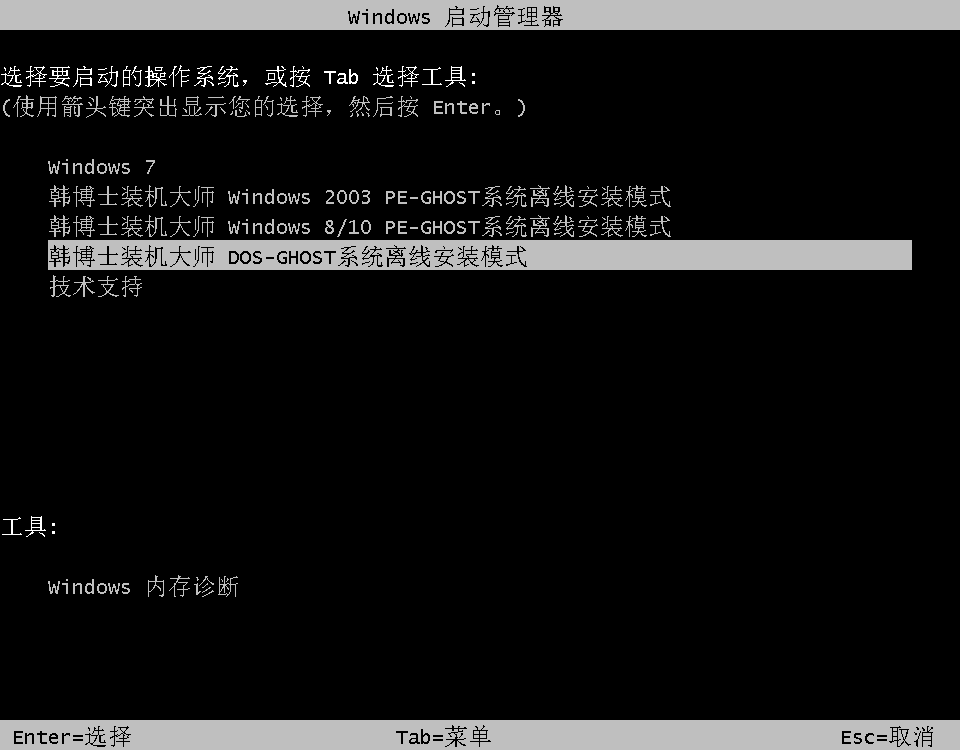
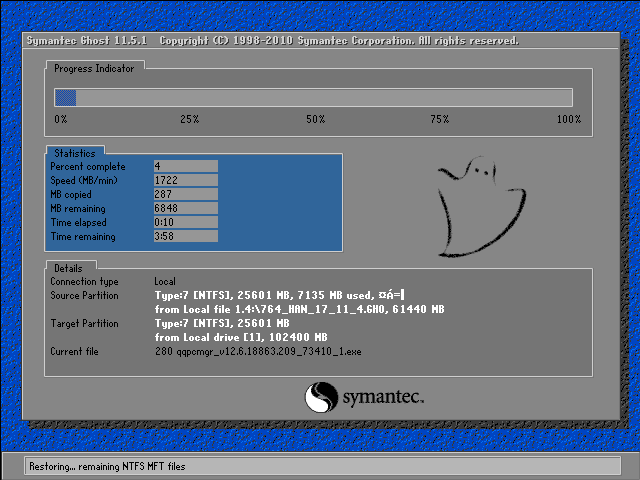
十、系统安装完成后,重启电脑进行系统的部署。部署完成后再次重启即可进入系统。
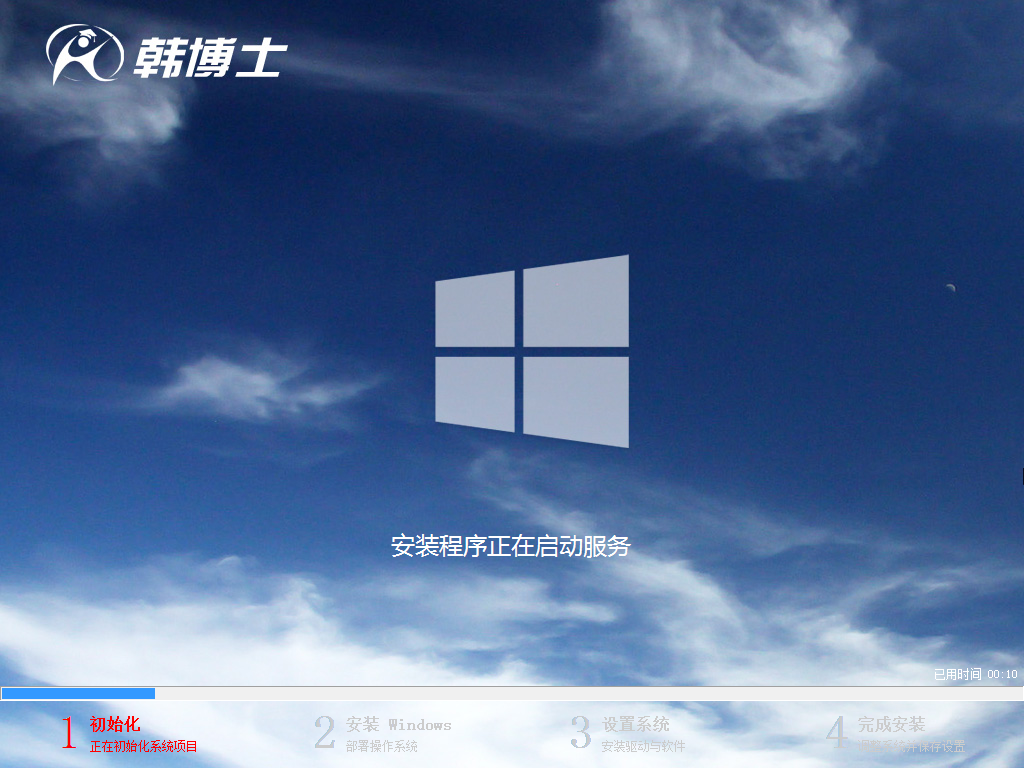
综上所述的全部内容就是小编为网友们带来的如何离线重装系统的方法介绍了,韩博士一键重装系统就是这么的神奇,这么的牛逼,这么的好用。大家现在都可以提前下载韩博士装机大师软件,这样以后就算断网了,还是可以一样使用韩博士。感谢大家观看我的教程。

